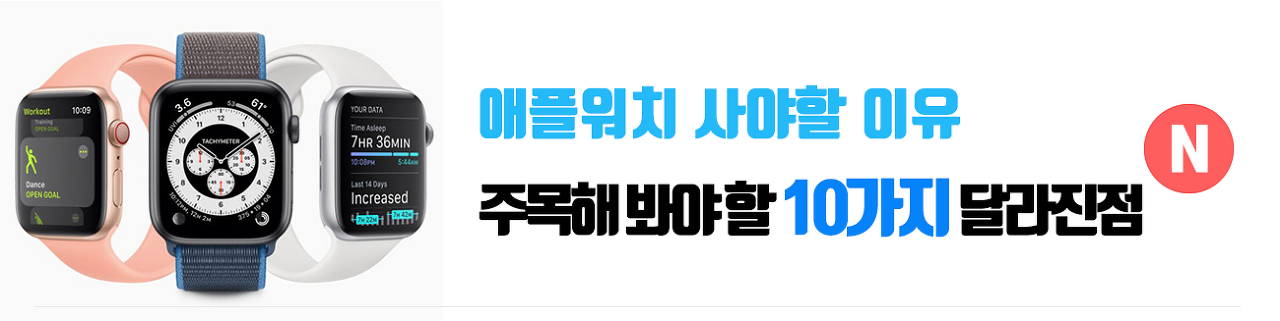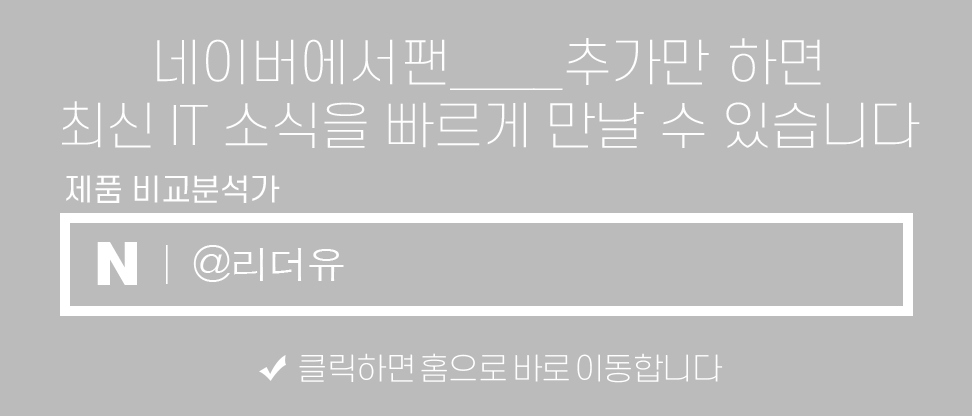코로나19 사태로 당연한 것들이 얼마나 소중한 지 알아가고 있는데요. 이번 여름 휴가도 우리는 사회적 거리두기를 실천하며 슬기롭게 보내야 합니다. 고생하는 의료진, 정부 기관, 그리고 우리의 노력이 물거품이 되지 않게 조금 더 힘내야 합니다. 오늘은 아이폰 카메라 꿀팁을 알려드릴테니 여름휴가를 알차게 보내시기 바랍니다.
사회적 거리두기 실천하는 여름휴가

여름 휴가로 해외 여행을 가고 해수욕장, 수영장 등 우리는 행복한 계획을 수립했었습니다. 사람들이 많이 모이는 것이 당연했고 북적북적 되는 여름휴가의 기억을 우리는 잊지 않고 있습니다. 하지만 올해는 이렇게 집에서 노는게 익숙해져 버렸네요. 아이들도 집에서 다양한 방법으로 놀이를 찾고 있고요.
아직 코로나 19 사태는 끝나지 않았습니다. 예전보다는 잠잠해졌지만 여전히 확진자는 매일 수십명씩 나오고 있고 어디서 어떻게 터질지 모르는 상황입니다. 모두 다 여행 가고 싶고 나가 놀고 싶지만 우리는 아직 더 힘을 내야 합니다.
물론 경제적으로 관련 일을 하는 사람들은 힘든 시기가 되었지만 이 위기가 지나면 다시 좋은날이 올테니 올해는 모두가 참고 노력해야 하지 않을까 합니다. 여름 휴가는 왠만하면 방콕 (집에서 머무는 휴가), 사람들이 잘 모이지 않는 곳을 계획하시기 바랍니다.
여름휴가! 아이폰 카메라 꿀팁!
1. 아이폰 카메라 미세줌 조절

아이폰11 프로 카메라의 경우 0.5x, 1, 2로 화각대 조절이 가능한데요. 해당 영역을 길게 누르면 미세하게 조절할 수 있습니다.

다이얼 방식으로 미세하게 조절이 가능해 최적의 화각대로 사진이나 영상을 찍을 수 있습니다.
2. 아이폰 카메라 퀵테이크 (QuickTake) 촬영
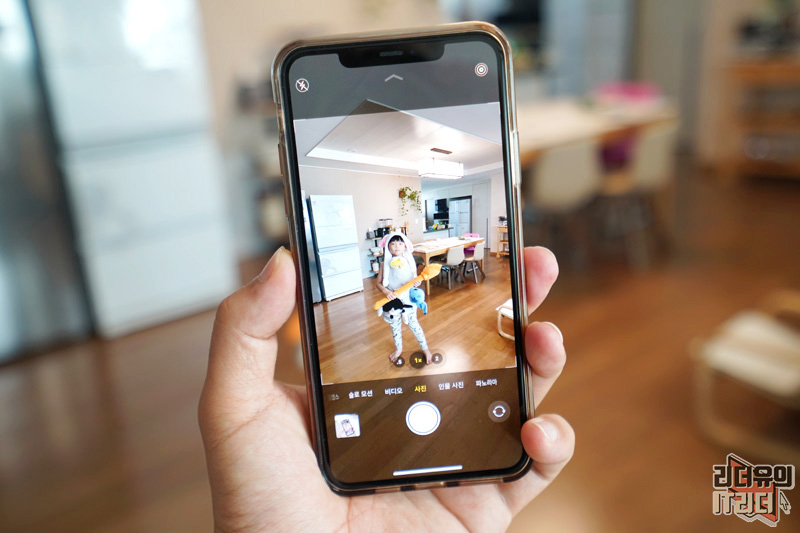
아이들의 귀여운 모습 카메라 동영상으로 많이 남기고 있죠. 이렇게 아이폰 카메라로 사진을 찍고 있을때 동영상을 찍고 싶을때는 비디오 모드로 변경해도 되지만 사진과 비디오 모드로 계속 변경해야 하는 불편함이 있습니다. 그때는 퀵테이크 (QuickTake) 촬영을 하면 좋습니다.


카메라 셔터 버튼을 누른채로 오른쪽으로 살짝 옮기면은 영상 촬영이 됩니다. 놓으면 영상 촬영이 멈추고요.
영상을 계속해서 촬영하고 싶을때는 오른쪽 끝 원 영역까지 가져다 두면 고정이 되면서 영상 촬영이 이어집니다. 처음에 보면 자물쇠 모양이 있는거 보일거에요

이렇게 영상을 계속해서 찍게 됩니다. 정지를 하면 자동으로 사진 모드로 돌아오니 사진과 영상을 찍을때 빠른 전환이 가능해서 좋습니다.
그야말로 빠르게 순간을 영상을 기록할때 좋은 아이폰 카메라 꿀팁 입니다.
3. 아이폰 카메라 동영상 촬영 중 사진 찍기!
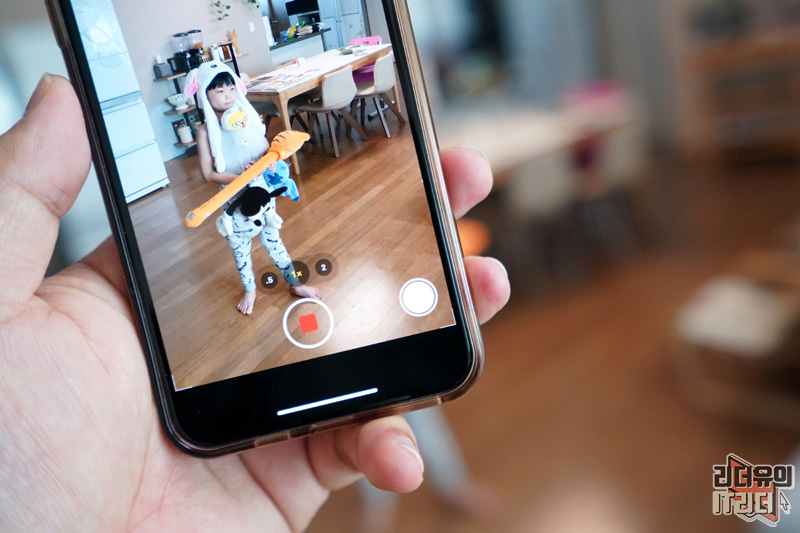
동영상 촬영중에 사진으로 남기고 싶은 때가 있죠. 그때는 오른쪽 끝에 보면 하얀색 원이 있습니다. 동영상 촬영은 계속되면서 사진을 찍는 기능이니 동영상을 끊지 않아도 됩니다.
4. 인물 사진 모드 활용!
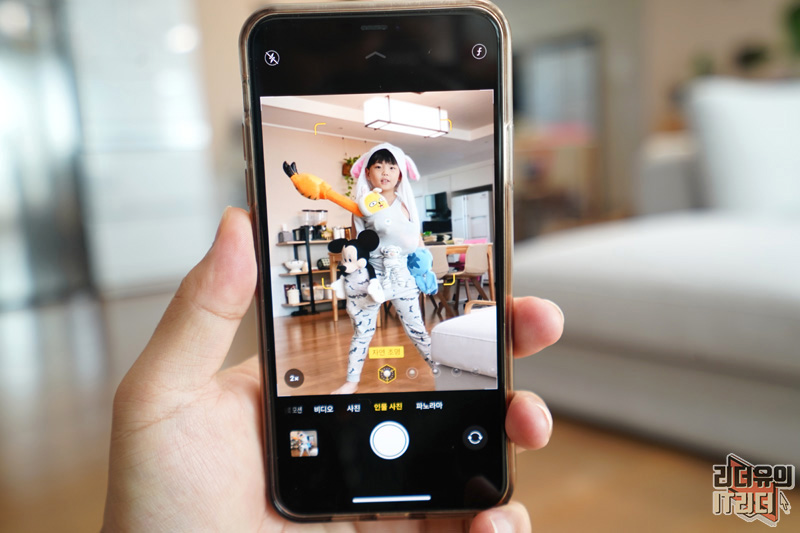
인물 위주로 찍을때는 인물 사진 모드로 찍으면 아웃포커스 사진을 찍을 수 있습니다. DSLR 카메라 처럼 보케 효과를 통해 멋지게 인물을 찍을 수 있는 모드인데요. 근데 집에서만 찍으면 배경도 그렇고 예쁘지가 않죠? 그때는 인물사진 모드에 있는 다양한 조명 효과를 적용하면 좋습니다.

무대 조명으로 바꾸면 배경이 다 블랙으로 처리가 되면서 인물만 부각해서 담을 수 있습니다. 배경과 인물을 구분하는거 보세요. 정말 놀라운 아이폰 카메라 입니다.
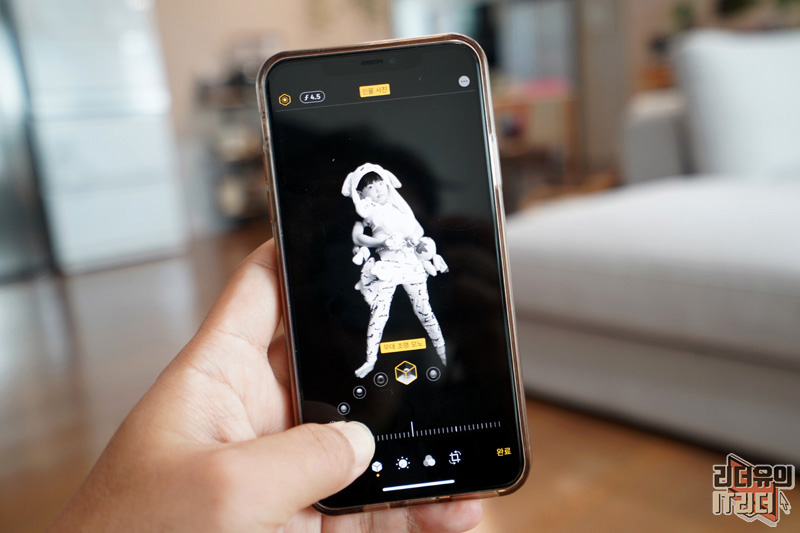
무대 조명 모노 입니다. 블랙 배경은 똑같고 흑백으로 인물이 표현되는데 분위기 있는 사진이라 느낌이 좋습니다. 꾸미지 않아도 예쁜 사진입니다.
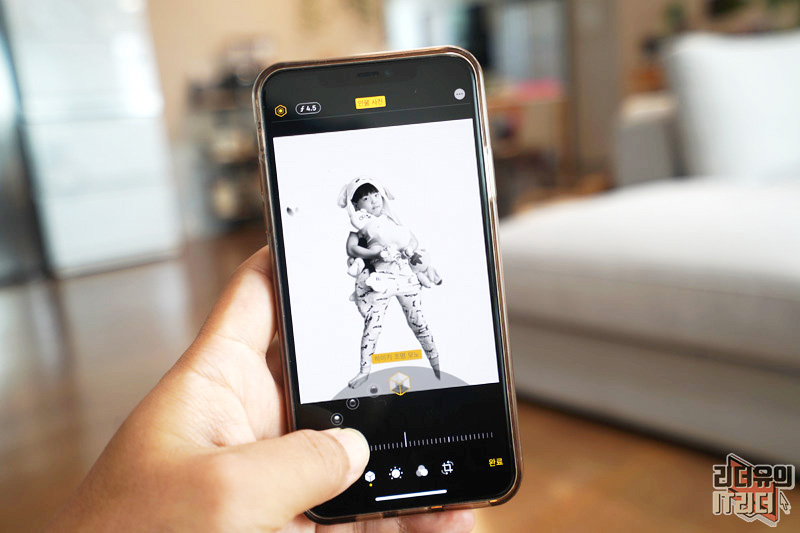
하이키 조명 모노는 배경을 하얗게 처리하는데요. 완전히 다른 사진 느낌을 받을 수 있습니다.
참고로 인물 사진 모드는 찍기 전에 설정해도 되지만 찍고 난 후 편집에서 자유롭게 변경이 가능하니 인물 사진 모드로 찍고 그 이후에 변경하시면 됩니다.

그리고 심도 조절도 자유롭게 할 수 있습니다. 위에 보면 F4.5 이런식으로 있는데요. 선택하면 F로 변경되면서

아래쪽에서 심도 조절을 다이얼 방식으로 할 수 있습니다.

아이폰11 프로의 경우 F1.4 부터 F16까지 조절이 가능합니다. 숫자가 작으면 뒷배경이 더 쎄게 흐려지는 거고 숫자가 크면 뒷배경이 선명하게 나옵니다. 심도 조절도 마찬가지로 찍기전에 해도 되지만 찍고 난 후 편집에서 얼마든지 조절 가능합니다.
그리고 아이폰 카메라 꿀팁으로 보케 효과를 제대로 내려면 너무 빛이 강한 뒷배경은 피하는게 좋습니다. 뒤가 환하면 보케 효과가 극적인 효과를 볼 수 없습니다.
5. 시리에게 명령해요!
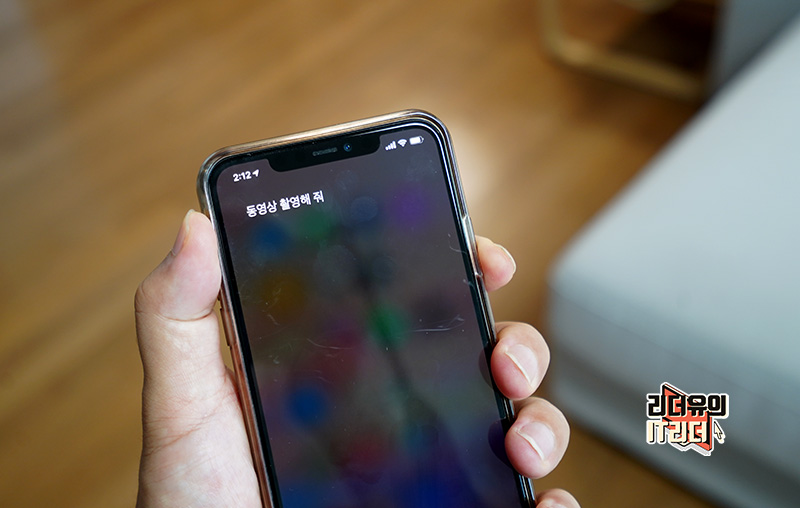
빠르게 사진을 찍어야 하는데 앱찾고 실행하고 번거롭죠 그때는 시리를 이용해 사진을 찍어달라고 해보세요!
시리 호출을 한 다음에 "셀카 찍어줘" "사진 찍어줘", "동영상 찍어줘" 하면 바로 해당 모드가 실행되면서 촬영을 할 수 있습니다.
6. 아이폰 카메라 타임랩스 활용하기!


타임랩스 모드는 일정 간격으로 같은 곳을 찍어서 하나로 합쳐주는 모드입니다. 그래서 구름이 흐르는 모습, 건설이 되는 현장 등 빠른 움직임을 볼 수 있는데요. 아이들이 노는 모습도 타임랩스로 만들어 두면 재미있습니다. 타임랩스는 손으로 들고 찍으면 안되고 이렇게 삼각대에 거치해서 찍어야 제대로된 효과를 볼 수 있습니다. 이번 여름 휴가에 꼭 이용해 보세요!
7. 아이폰 카메라 동영상 편집하기!
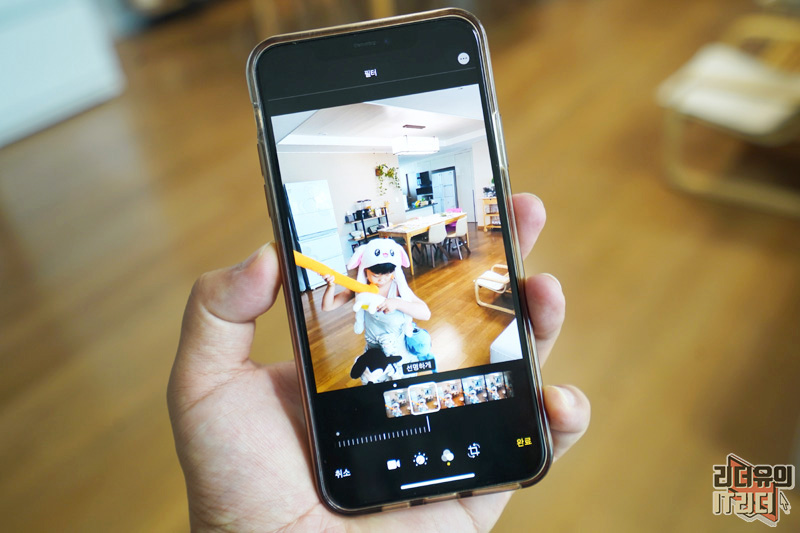
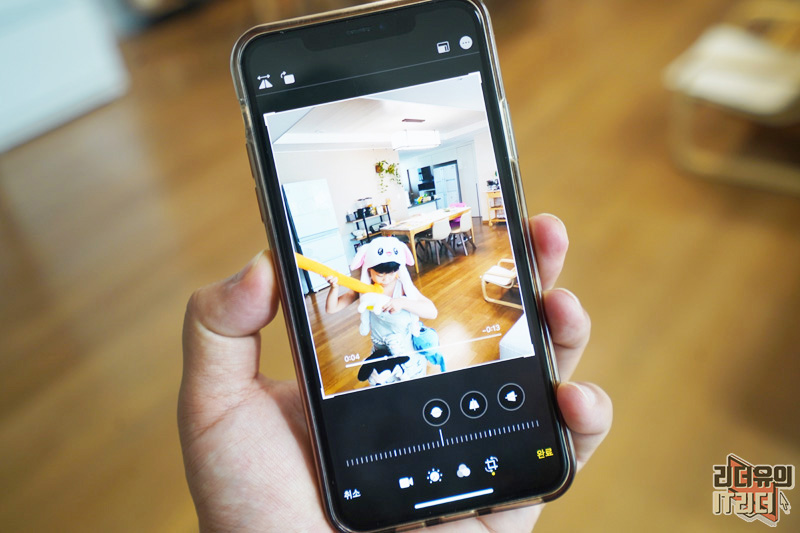
아이폰은 동영상을 찍고 난 다음에 편집도 가능합니다. 화면이 틀어진 것도 조절할 수 있고 필터 효과를 적용해 색감을 꾸밀 수도 있습니다. 일단 찍고 예쁘지 않더라도 편집으로 살려 보세요!
8. 아이폰 카메라 2개 동시 촬영 하기!

아이폰11 프로의 경우 카메라 개수는 총 4개입니다. 후면 3개, 전면 1개 어떨때는 두개의 렌즈를 사용해 찍고 싶다는 생각이 있죠. 그때는 앱을 활용해 사용할 수 있습니다. Doubletake by FILMiC Pro 라는 앱인데요. 무료이고 사용하기 편하게 되어 있습니다. 제가 영상으로 정리해 놨으니 참고해서 활용해 보세요!
아이폰 카메라 꿀팁 잘 참고하셨나요? 이번 여름 휴가에서는 아이폰 카메라 더욱 매력적으로 활용해 보시기 바랍니다.
IT리더 함께 보면 좋은 영상 [리더유 유튜브 구독 바로가기]
- 리더유 유튜브 구독하시면 쉽게 IT를 배울 수 있습니다. 알림 체크도 해두시면 좋아요~
'메인 > 애플' 카테고리의 다른 글
| 애플이 준비한 아이들을 위한 애플 홈캠프 열립니다! (0) | 2020.07.10 |
|---|---|
| 차에 달면 테슬라 룩! 아이패드 프로 4세대 12.9인치 차량용 거치대로 달았어요! 벤츠 E클래스 (1) | 2020.07.08 |
| 에어팟 프로 무서운 변화! 자동기기 전환, 공간감 오디오 탑재! - WWDC2020 (0) | 2020.06.28 |
| 완벽해진 아이패드의 진화! iPadOS 14 달라진점 8가지 - WWDC2020 아이패드 (0) | 2020.06.27 |
| 사게 만든 애플워치 watchOS 7 달라진점 10가지 - WWDC2020 애플워치 (0) | 2020.06.26 |